- „Path of Exile“ dažnai neatpažįsta jūsų kompiuteryje esančios specialios vaizdo plokštės, o tai turi įtakos žaidimo grafikai.
- Paprastai taip yra dėl energijos vartojimo plano problemų, netinkamo vaizdo plokštės pasirinkimo arba netinkamai sukonfigūruotų nustatymų.
- Norėdami tai išspręsti, galite rankiniu būdu nustatyti Path of Exile naudoti tam skirtą vaizdo plokštę arba išbandyti kitus čia pateiktus metodus.

XĮDIEGTI PASPUSTELĖT ATSISIUNČIŲ FAILĄ
Ši programinė įranga palaikys jūsų tvarkykles ir veiks, taip apsaugodama jus nuo įprastų kompiuterio klaidų ir aparatinės įrangos gedimų. Patikrinkite visas savo tvarkykles dabar atlikdami 3 paprastus veiksmus:
- Atsisiųskite DriverFix (patvirtintas atsisiuntimo failas).
- Spustelėkite Pradėti nuskaitymą rasti visas problemines tvarkykles.
- Spustelėkite Atnaujinti tvarkykles gauti naujų versijų ir išvengti sistemos veikimo sutrikimų.
- DriverFix atsisiuntė 0 skaitytojai šį mėnesį.
Tremties kelias yra a Nemokamas vaizdo žaidimas sukūrė Grinding Studio Games. Tai vienas geriausių šiame žanre ir siūlo jaudinantį žaidimą bei žavią grafiką. Tačiau keli vartotojai pranešė, kad „Path of Exile“ neatpažįsta vaizdo plokštės.
Tai turi įtakos žaidimo grafikai ir bendrai vartotojų patirčiai. Žaidime, kuris gali pasigirti aukščiausios klasės grafika, gali kilti problemų dėl vaizdo plokštės.
Taigi, be jokių papildomų rūpesčių, panagrinėkime viską, ką reikia žinoti, kodėl „Path of Exile“ neatpažįsta jūsų vaizdo plokštės ir veiksmingiausius jos sprendimus.
Kodėl mano žaidime nenaudojama vaizdo plokštė?
Tai visų pirma pasakytina apie kompiuterius, kuriuose įdiegti du grafinių plokščių rinkiniai – integruota ir skirta. Čia vartotojai dažnai randa PoE naudodami integruotą grafiką, o ne specialią grafiką. Taip gali nutikti dėl klaidos, netinkamo pasirinkimo arba netinkamai sukonfigūruotų nustatymų.
Išskyrus tai, galėjote neteisingai sukonfigūruoti tam skirtus vaizdo plokštės nustatymus naudodami savo pagrindinį valdymo skydelį. Jei taip yra, galite rankiniu būdu nustatyti dalykus, kad „Path of Exile“ pradėtų naudoti integruotą grafiką.
Be to, kai kuriems vartotojams, kai nešiojamajame kompiuteryje įsijungė energijos taupymo režimas, įrenginys automatiškai persijungė į integruotą grafiką. Taigi, jūs taip pat turėsite tai patikrinti.
Ar jums reikia gero kompiuterio „Path of Exile“?
Kad paleistumėte „Path of Exile“, jums nereikia kompiuterio su aukščiausios klasės specifikacijomis. Padorus turėtų atlikti darbą, bet jūs turite turėti gerą specialią vaizdo plokštę.
Jei planuojate įdiegti PoE arba manote, kad jūsų vaizdo plokštė neatitinka „Path of Exile“ reikalavimų, patikrinkite toliau pateiktus grafinius reikalavimus:
- Procesorius: keturių branduolių 2,6 GHz x86 suderinamas
- Grafika: ATI Radeon™ HD 7850 arba NVIDIA® GeForce® GTX 650 Ti
- RAM: 8 GB
- „DirectX“: „DirectX“ 11 versija
Ką daryti, jei POE neatpažįsta mano GPU?
1. Rankiniu būdu nustatykite Path of Exile, kad būtų naudojama tam skirta grafika
PASTABA
Išvardėme „Nvidia“ valdymo skydelio veiksmus ir jis turėtų suteikti jums pagrindinį supratimą apie koncepciją. Jei naudojate kitą vaizdo plokštę ir nesate tikri dėl proceso, patikrinkite jos oficialią svetainę, kad sužinotumėte tikslius veiksmus.
- Paleiskite Nvidia valdymo skydelisir pasirinkite Tvarkykite 3D nustatymus iš naršymo srities kairėje.
- Eikite į Programos nustatymai skirtukas.
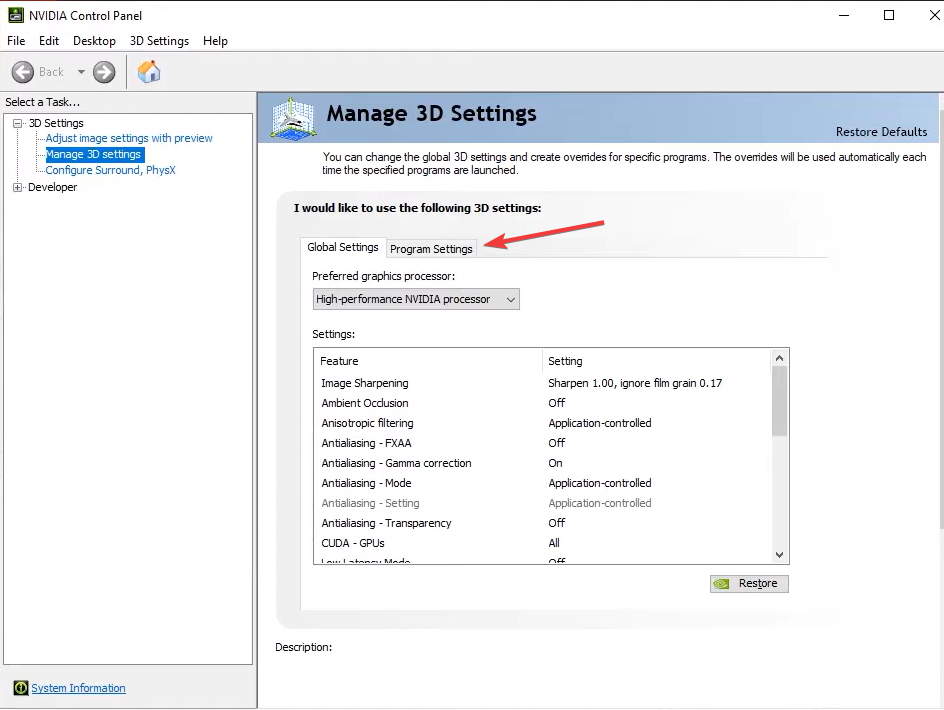
- Pasirinkite Tremties kelias nuo Pasirinkite programą, kurią norite tinkinti išskleidžiamasis meniu. Jei jo ten nėra, spustelėkite Papildyti mygtuką, suraskite žaidimo paleidimo failą ir pridėkite jį.
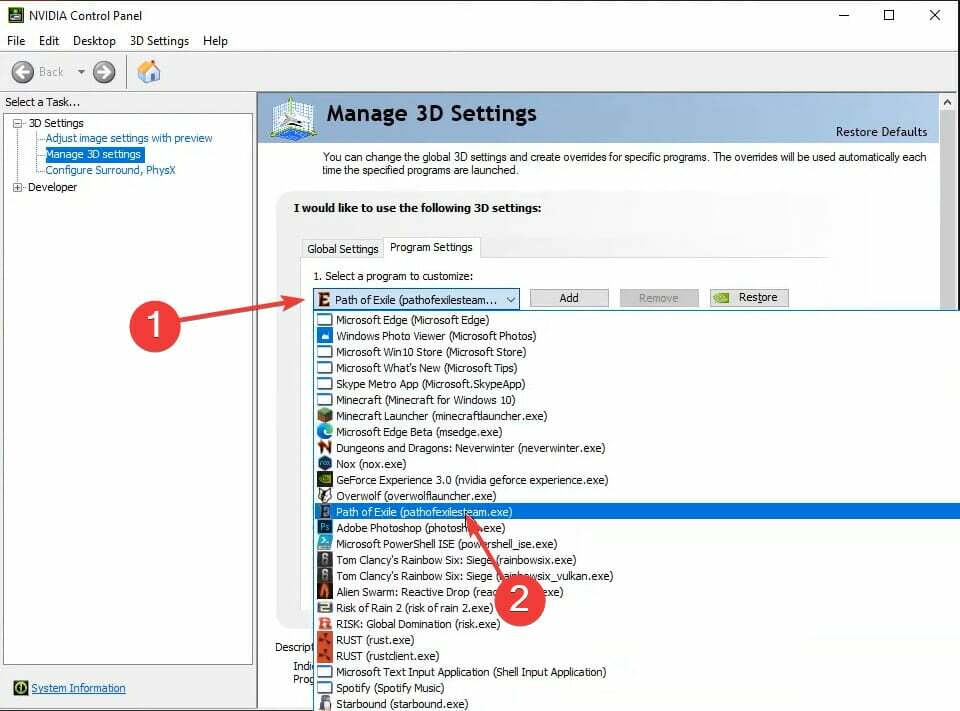
- Toliau pasirinkite Didelio našumo Nvidia procesorius nuo Pasirinkite pageidaujamą šios programos grafikos procesorių išskleidžiamasis meniu.
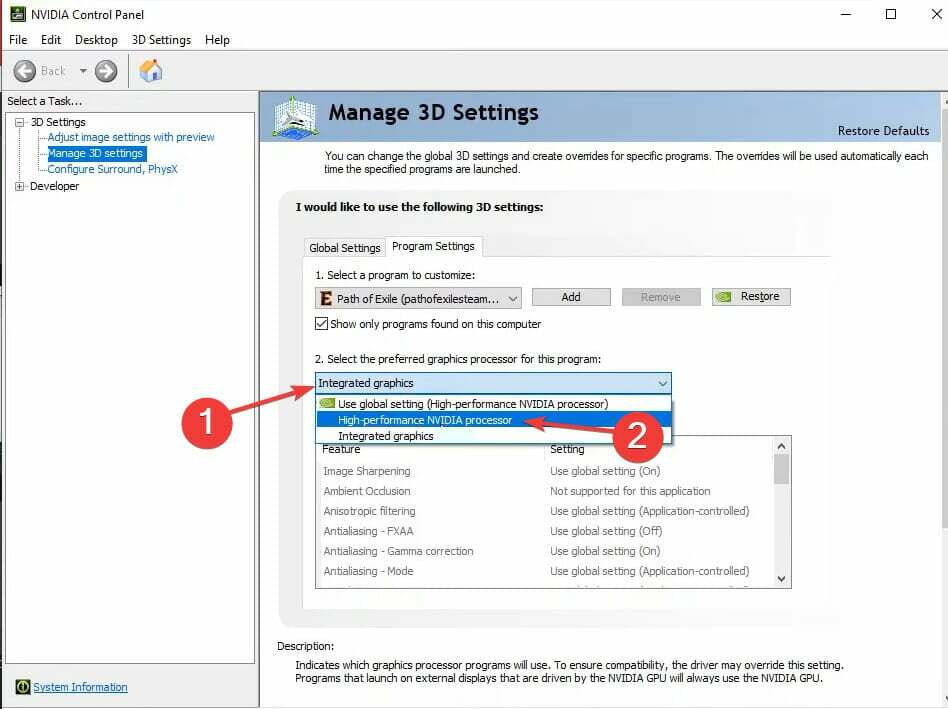
- Galiausiai spustelėkite Taikyti apačioje, kad išsaugotumėte pakeitimus.
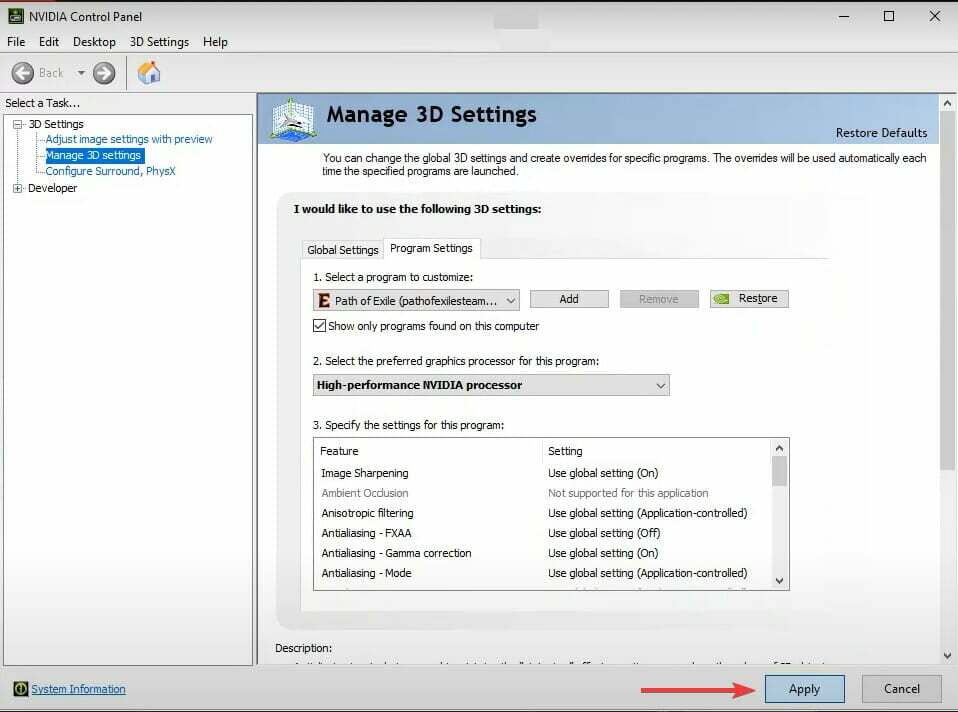
Jei skirtos vaizdo plokštės nėra sąraše Path of Exile, galite ją perjungti naudodami tam skirtą valdymo skydelį. Tai padėjo daugeliui vartotojų, kurie domėjosi, kaip išjungti „Intel HD“ grafiką ir naudoti „Nvidia“.
Eksperto patarimas: Kai kurias kompiuterio problemas sunku išspręsti, ypač kai kalbama apie sugadintas saugyklas arba trūkstamus „Windows“ failus. Jei kyla problemų taisant klaidą, jūsų sistema gali būti iš dalies sugedusi. Rekomenduojame įdiegti „Restoro“ – įrankį, kuris nuskaitys jūsų įrenginį ir nustatys gedimą.
Paspauskite čia atsisiųsti ir pradėti taisyti.
Be to, žaidimo nustatymai vis tiek gali rodyti, kad šiuo metu pasirinkta integruota grafinė plokštė, tačiau taip nėra, todėl grafikos pokyčius turėtumėte pastebėti iš karto.
- 3 paprasti būdai, kaip išspręsti „Steam“ kliento „WebHelper“ didelio procesoriaus naudojimo problemą
- 3 būdai, kaip sutvarkyti „Valorant“ pokalbių kambarį, kai jis neprisijungia
- Kaip ištaisyti 1014 klaidą „Final Fantasy XIV“ 2022 m
- 3 būdai, kaip išspręsti Pridedant šį produktą prie „Steam“ kilo problema
- 3 greiti būdai, kaip išspręsti „Roblox“ balto ekrano problemą
2. Atnaujinkite savo tvarkykles
Norėdami paleisti bet kokius žaidimus savo kompiuteryje maksimaliu našumu, turite atnaujinti vaizdo plokštės tvarkykles.
Jei norite, šią užduotį galite atlikti rankiniu būdu, tačiau yra veiksmingų tvarkyklių valdymo įrankių, pvz., „DriverFix“, kurie tai padarys.
Ši programinė įranga nuskaitys jūsų kompiuterį ir aptiks pasenusias arba sugedusias tvarkykles ir laiku jas atitinkamai atnaujins.
⇒ Gaukite DriverFix
3. Perjunkite maitinimo planą
- Paspauskite Windows + S paleisti Paieška meniu, įveskite Kontrolės skydelis teksto lauke ir spustelėkite atitinkamą paieškos rezultatą.
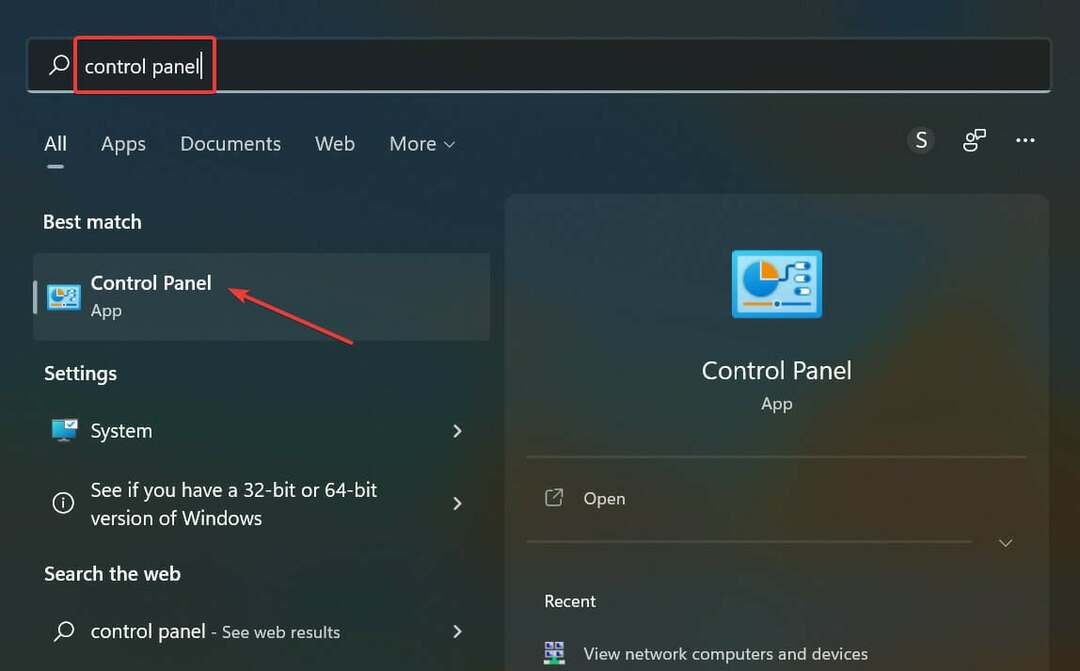
- Spustelėkite Sistema ir apsauga čia.
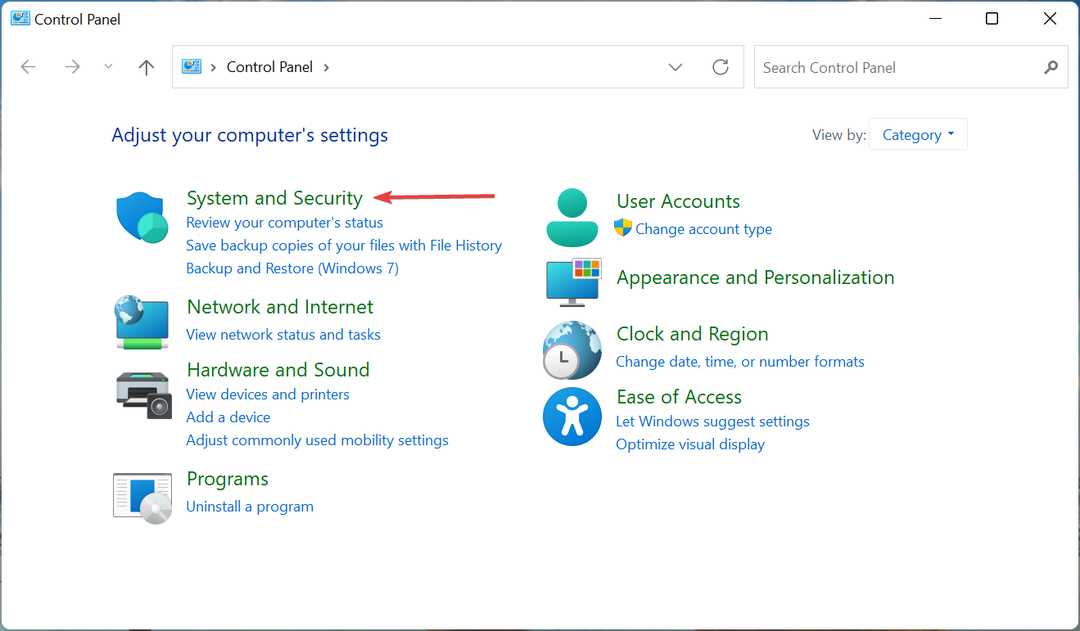
- Toliau spustelėkite Maitinimo parinktys.
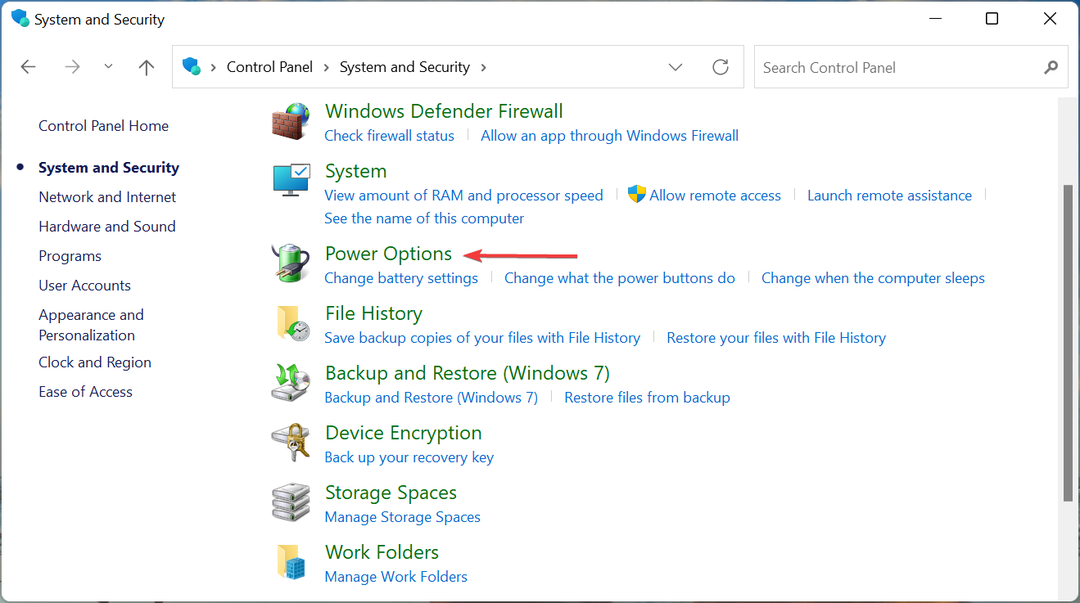
- Dabar pasirinkite Didelis našumas maitinimo planą iš čia išvardytų.
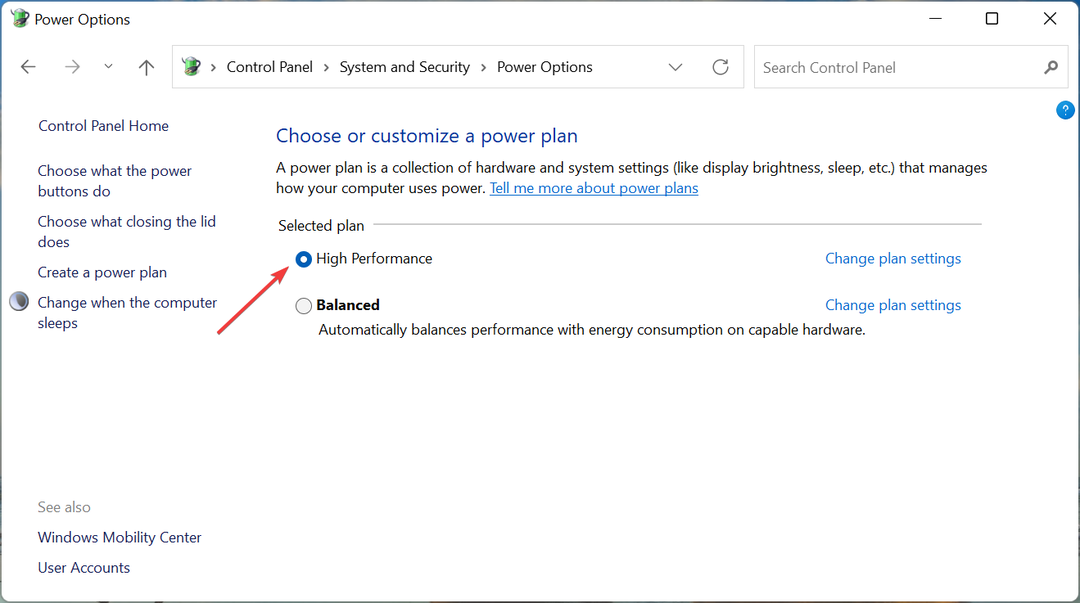
Baigę iš naujo paleiskite kompiuterį, kad pakeitimai įsigaliotų, o „Nvidia“ turėtų pradėti atpažinti jūsų kompiuterio vaizdo plokštę.
Kaip pakeisti žaidime naudojamą vaizdo plokštę?
Norėdami tai padaryti, galite naudoti žaidimo nustatymus arba tam skirtą vaizdo plokštės valdymo skydelį. Nors dažnai žaidimo nustatymai dėl tam tikrų problemų nenurodo visų galimų vaizdo plokščių, tokiu atveju turėsite naudoti tam skirtą valdymo skydelį.
Valdymo skydelyje atlikti pakeitimai iš karto atsispindi ir yra daug efektyvesni. Taigi tai turėtų būti jūsų pageidaujamas pasirinkimas.
Tai yra visi būdai, kuriais galite išspręsti problemas, kai „Path of Exile“ neatpažįsta jūsų vaizdo plokštės. Be to, šie metodai tiktų ir kitiems žaidimams.
Be to, štai kaip tai pataisyti bendros problemos su Path of Exile, įskaitant staigius gedimus arba ryšio ir garso problemas ir kt.
Nepamirškite mums pasakyti, kuris pataisymas veikė, ir savo apžvalgą apie „Path of Exile“ toliau pateiktame komentarų skyriuje.
 Vis dar kyla problemų?Pataisykite jas naudodami šį įrankį:
Vis dar kyla problemų?Pataisykite jas naudodami šį įrankį:
- Atsisiųskite šį kompiuterio taisymo įrankį „TrustPilot.com“ įvertino puikiai (atsiuntimas prasideda šiame puslapyje).
- Spustelėkite Pradėti nuskaitymą Norėdami rasti „Windows“ problemas, kurios gali sukelti kompiuterio problemų.
- Spustelėkite Remontuoti visus išspręsti problemas, susijusias su patentuotomis technologijomis (Išskirtinė nuolaida mūsų skaitytojams).
„Restoro“ atsisiuntė 0 skaitytojai šį mėnesį.
